Spausdinkite tinklalapių straipsnius švariai ir be rūpesčių naudodami „Microsoft Edge“

Kai jums reikia atspausdinti straipsnį iš tinklalapio, jums nereikia papildomo griozdo. Štai kaip atspausdinti švarius „Microsoft Edge“ straipsnius.
Straipsnių spausdinimas iš tinklalapio gali erzinti, jei tik paspausite „Ctrl“ + P ir pradėkite spausdinti. Pabaigoje galite rasti 10 puslapių skelbimų, naršymo juostų ir kitų žymėjimo elementų, turinčių tik trumpą straipsnį. Pradedant nuo „Windows 10 Build 17093“, „Microsoft Edge“ leidžia atspausdinti skelbimus ir kitus papildomus tinklalapių griozdus. Tai paliks švarų spausdintą puslapį, kuriame bus tik pagrindinis tekstas. Čia yra žvilgsnis, kaip naudoti spausdinimo be trikdžių funkciją.
Iš „Microsoft Edge“ atsispausdinkite nemokamą žiniatinklio straipsnį
Kai esate puslapyje, kurį norite išspausdinti „Edge“, spustelėkite mygtuką ellipsis, esantį viršutiniame dešiniajame naršyklės kampe, ir pasirinkite Spausdinti. Arba tiesiog paspauskite klaviatūros klavišą „Ctrl“ + P.
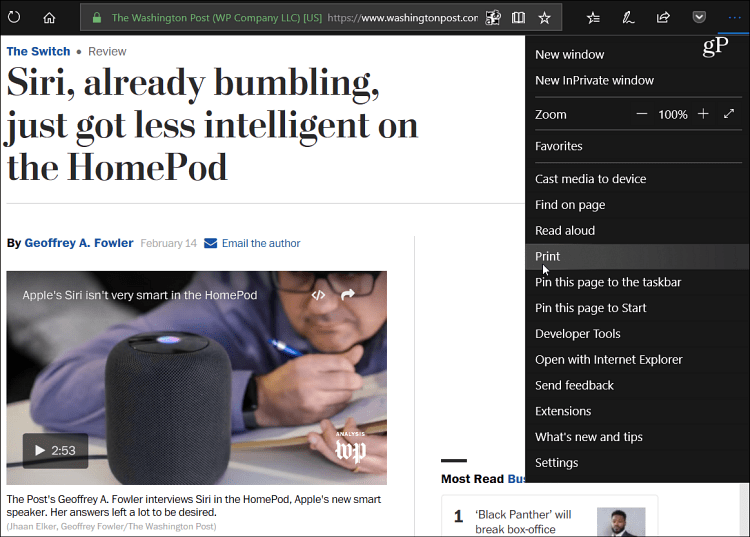
Šiek tiek slinkite žemyn spausdinimo peržiūros ekrane ir įjunkite naują parinktį „Spausdinimas be trikdžių“.
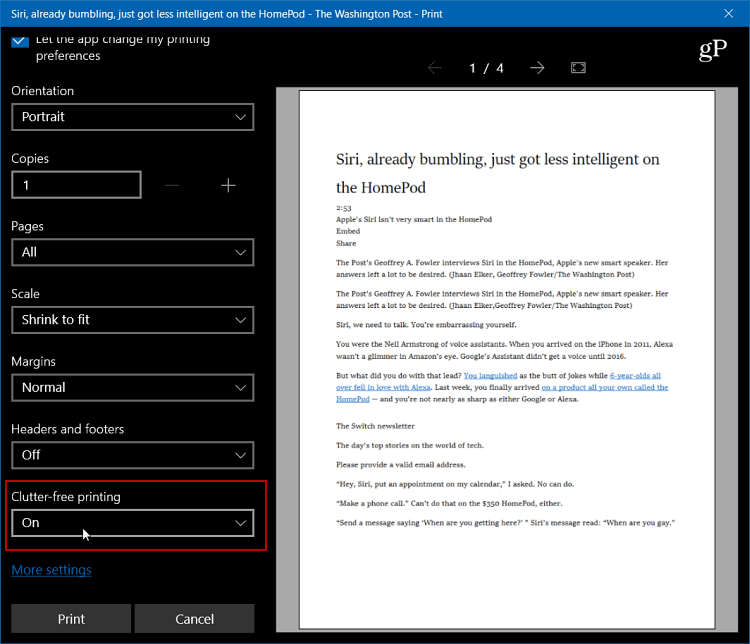
Čia yra pavyzdys, kaip spausdinimo peržiūra atrodytų spausdinant be griozdo išjungė.
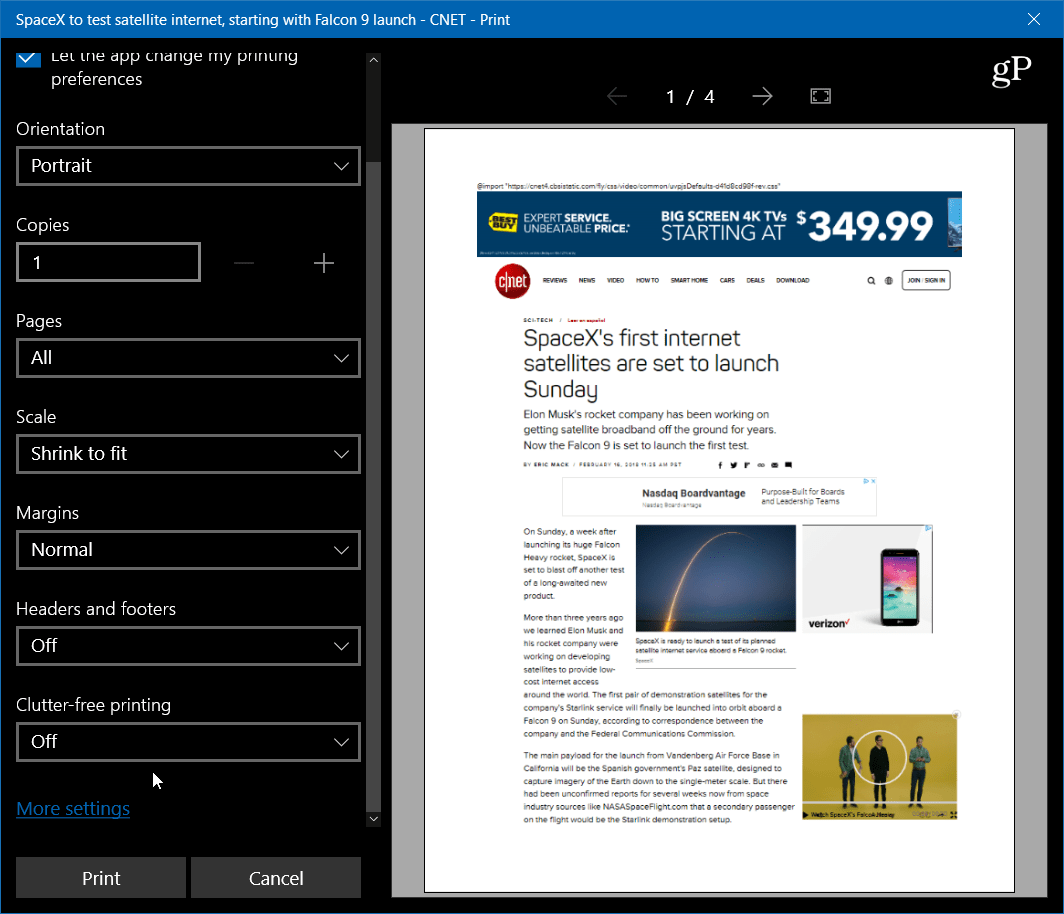
Ir čia, įjungus spausdinimą be rūpesčių,galite pamatyti, kad gausite straipsnį ir įtrauktus vaizdus, bet nėra skelbimų ir kitų nereikalingų elementų. Be to, atkreipkite dėmesį, kad išjungus funkciją būtų atspausdinti keturi puslapiai. Bet įjungus jį, puslapių skaičius sumažėja tik iki dviejų.
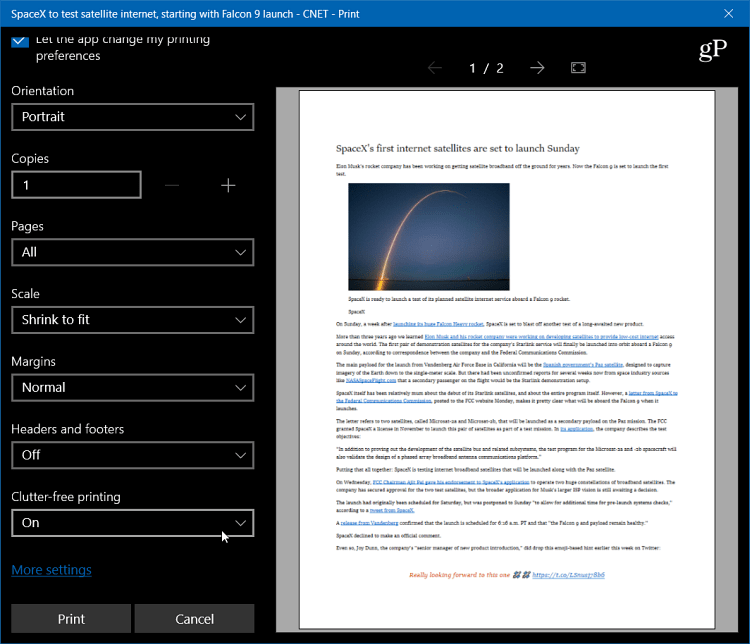
Kitos naršyklės leidžia naudoti panašaus tipo valymo priemonesspausdinimas taip pat. Yra įvairių „Chrome“ plėtinių, kurie tai daro, ir „Firefox“ pridėjo vadinamąjį „Supaprastink puslapį“, kuris pašalins skelbimus ir kitus dalykus iš jo užteršiančio puslapio.
Taip pat verta paminėti, kad galite spausdinti tikkonkretų tekstą, kurį išryškinate iš straipsnio tinklalapyje. Ką tik paryškinto teksto spausdinimas iš tinklalapio nėra nieko naujo, ir kiekviena naršyklė tai daro šiek tiek skirtingai. „Chrome“ galite tiesiog paryškinti tekstą, dešiniuoju pelės mygtuku spustelėkite ir, pavyzdžiui, pasirinkti Spausdinti. „Firefox“ galite paryškinti norimą tekstą puslapyje, paspausti „Ctrl“ + Pir tada pasirinkite Pasirinkimas nuo Spausdinimo sritis dialogo langas.
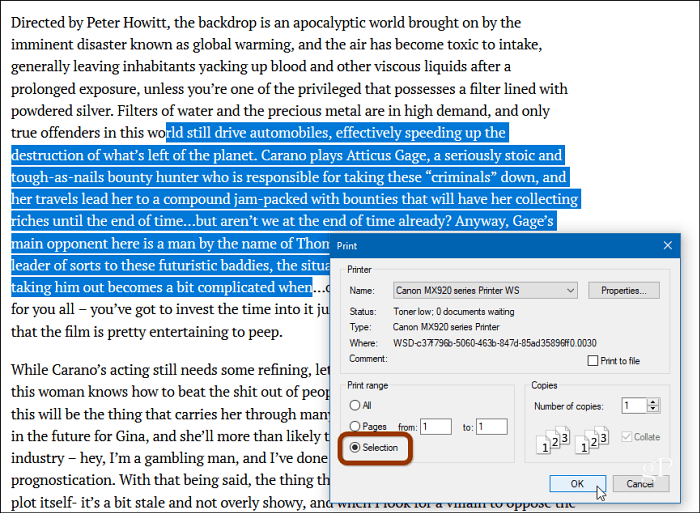
Tai naudinga ne tik norint gautireikiamos informacijos, tačiau taip pat sutaupysite pinigų popieriui ir rašalui. Jei spausdinsite puslapį su viskuo, kas rodoma, pagalvokite apie visą švaistytą rašalą.
Kai turite spausdinti tekstą iš tinklalapio, ar sumažinsite nereikalingą netvarką, kai tik galite? Praneškite mums žemiau esančiame komentarų skyriuje.










Palikite komentarą